Obsah
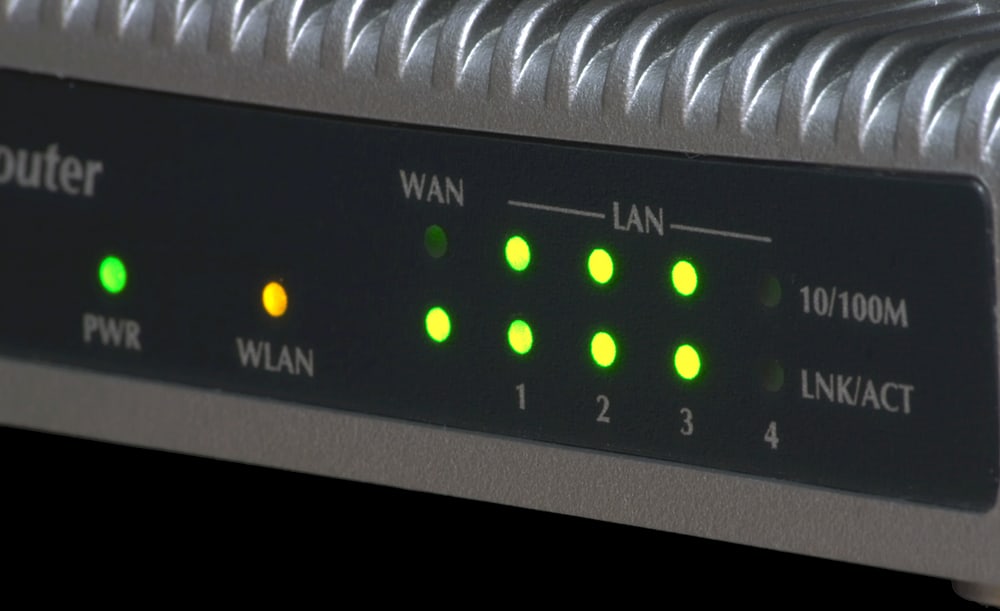
Používanie routeru na firemné alebo osobné účely je vynikajúci spôsob, ako zdieľať jedno internetové pripojenie medzi viacerými zariadeniami. V závislosti od modelu routeru, ktorý používate, sa niekedy môže zobraziť oranžové svetlo. Toto oranžové svetlo môže signalizovať niekoľko vecí. Ako teda môžete vypnúť oranžové svetlo na routeri?
Rýchla odpoveďAk chcete vyriešiť problém s oranžovou kontrolkou na routeri, skúste router premiestniť tak, aby nadviazať lepšie spojenie Ak problém pretrváva, skúste resetovanie smerovača alebo aktualizácia firmvéru . Problém môže pomôcť vyriešiť aj reštartovanie smerovača.
Väčšina smerovačov sa dodáva s dvoma kontrolkami: zelenou alebo modrou a oranžovou. Tieto kontrolky môžu v závislosti od modelu vášho smerovača signalizovať rôzne veci. Tento článok vám však objasní, čo robiť, keď na vašom smerovači svieti oranžová kontrolka. Pokračujme.
Pozri tiež: Ako pripojiť ovládač systému PS3 bez pripojenia USBRôzne spôsoby opravy oranžového svetla na routeri
Vo všeobecnosti platí, že niečo nie je v poriadku, keď na vašom routeri svieti oranžová kontrolka. Niekedy môžete na routeri vidieť stálu oranžovú kontrolku, inokedy bude blikať. Nech je to akokoľvek, existuje rýchla metóda, ktorú môžete vyskúšať na odstránenie tohto problému.
Keď svieti oranžová kontrolka smerovača, môže to znamenať, že smerovač nie je pripojený na internet alebo je tu softvérová chyba . Existuje mnoho spôsobov, ako môžete tento problém vyriešiť. Tu sú štyri spôsoby riešenia problémov, ktoré môžete vyskúšať sami predtým, ako vyhľadáte odbornú pomoc, ak problém pretrváva.
Metóda č. 1: Obnovenie spojenia medzi modemom a routerom
Jedným z možných dôvodov, prečo sa na routeri zobrazuje oranžová kontrolka, je problém so sieťou Ak váš poskytovateľ internetu zaznamenáva výpadok, napríklad z dôvodu údržby siete, nebudete mať žiadne pripojenie na internet, čo spôsobí blikanie oranžovej kontrolky.
Tu nájdete návod na opravu oranžovej kontrolky na smerovači obnovením spojenia medzi modemom a smerovačom.
- Ak má váš poskytovateľ internetových služieb špecializovanú aplikáciu, skontrolovať, či existuje upozornenie na výpadok .
- Ak je prestoje , počkajte, kým sa opraví. Môžete použiť webové stránky, ako napr. DownDetector skontrolovať, či sa podobné problémy vyskytujú aj u ostatných používateľov vo vašej oblasti. žiadne prestoje , skúste obnoviť spojenie medzi modemom a smerovačom odpojenie a opätovné pripojenie to.
- Ak problém pretrváva, skontrolujte nastavenie internetu modemom a uistite sa, že je správne.
Metóda č. 2: Reštartovanie smerovača
Oranžová kontrolka na routeri môže svietiť z dôvodu jednoduchej softvérovej chyby. Reštartovanie smerovača reštartovaním smerovača vymažete všetky jeho vyrovnávacia pamäť čím sa opraví prípadná softvérová chyba.
Tu je návod na opravu oranžovej kontrolky na routeri reštartovaním.
- Vypnutie napájania smerovača.
- Odpojenie kábel od smerovača.
- Pripojenie router po určitom čase vrátiť späť.
- Nechajte ho chvíľu naštartovať a skontrolujte svetlá ako to robí.
Metóda č. 3: Aktualizácia firmvéru
Ak ste sa už dlhšie vyhýbali aktualizácii firmvéru svojho smerovača, možno nastal čas vytiahnuť väčšiu zbraň a aktualizovať ho. Niektoré modely smerovačov posúvajú aktualizáciu firmvéru automaticky, ale ak sa ten váš neaktualizuje automaticky, môžete to urobiť ručne.
Tu je návod na opravu oranžovej kontrolky na routeri pomocou aktualizácie firmvéru.
Pozri tiež: Čo znamenajú lišty na iPhone?- Prejdite do svojho nastavenia smerovača .
- Prejdite na stránku " Údržba ", " Systém " alebo " Administratíva ".
- Kliknite na . "Firmvér " a vyhľadajte aktualizáciu.
- Stiahnite si aktualizovaný firmvér.
- Inštalácia firmvéru po dokončení sťahovania (vaše zariadenie môže reštart niekoľkokrát, ale je to v poriadku).
Metóda č. 4: Obnovenie smerovača
Ak zlyhajú všetky riešenia problémov, ako poslednú možnosť by ste mali obnovenie predvoleného nastavenia smerovača Všimnite si, že táto metóda vymazať všetky vlastné nastavenia ako napríklad (nastavenia presmerovania portov, meno a heslo Wi-Fi atď.).
Tu je návod na opravu oranžovej kontrolky na smerovači resetovaním smerovača.
- Nechajte router zapojený, potom nájdite Tlačidlo resetovania (často na zadnej strane smerovača).
- Podržte tlačidlo stlačené približne 30 sekúnd sponkou.
- Uvoľnite tlačidlo a počkajte, kým sa router opäť zapne.
V procese navrhovania smerovačov chýba štandardizácia, takže kontrolky na smerovačoch sa líšia a označujú rôzne veci. Takže to, čo môže znamenať oranžová kontrolka na jednom smerovači, sa môže líšiť od toho, čo znamená na inom.
Záver
Ak sa na vašom routeri rozsvieti oranžová kontrolka, nemusíte podliehať panike. Problém je ľahko odstrániteľný. Ak však problém pretrváva aj po vyskúšaní riešení uvedených v tomto článku, neváhajte vziať router na kontrolu k odbornému technikovi.
